MP3剪切合并大師pc版是一款十分好用的MP3音頻編輯軟件,這款軟件操作起來也非常的簡(jiǎn)單,就算是新手也能快速上手使用,你只需要根據(jù)界面指示就能快速完成音頻剪輯與合并操作,并且使用過程也沒有任何廣告的打擾,感興趣或者有需要的小伙伴就快來kk網(wǎng)站下載體驗(yàn)一下吧。
MP3剪切合并大師使用教程
如何利用MP3剪切合并大師進(jìn)行mp3剪輯?
1、打開已安裝的“MP3剪切合并大師”,打開工作臺(tái)面

2、點(diǎn)擊紅色箭頭所示的“MP3剪切”選項(xiàng)卡,然后點(diǎn)擊右側(cè)“添加”按鈕

3、在音樂庫(kù)選取一首音樂,需要mp3格式
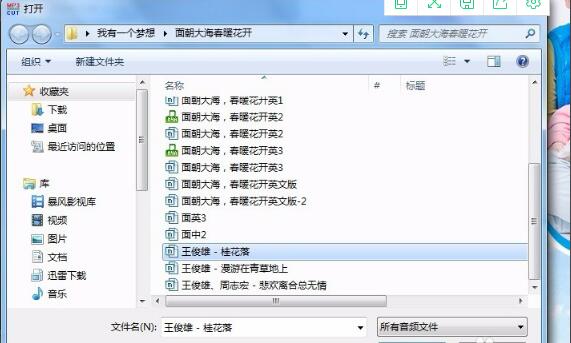
4、箭頭所示為音樂的開始及結(jié)束時(shí)間

5、點(diǎn)擊箭頭所示三角形狀的“開始”按鈕,播放音樂

6、在預(yù)期的入點(diǎn)時(shí)間,點(diǎn)擊箭頭所示按鈕,表示剪輯后的音樂從這一刻開始,屏幕所示的黃色區(qū)域表示為入點(diǎn)之前的音樂,是需要被剪裁掉的

7、待音樂播放到預(yù)想的出點(diǎn)處時(shí),點(diǎn)擊箭頭所示按鈕,屏幕右側(cè)黃色區(qū)域也為舍棄掉的音樂部分,中間空白的區(qū)域即為我們選取后的區(qū)段

8、再次點(diǎn)擊三角形狀“開始”按鈕,如圖箭頭所示,試聽一遍是否達(dá)到預(yù)期,如需調(diào)整還可重新設(shè)定,如果滿意則繼續(xù)進(jìn)行下一步

9、點(diǎn)擊圓形“開始”按鈕,軟件進(jìn)行音樂剪切后自動(dòng)保存到預(yù)定路徑下,見下圖
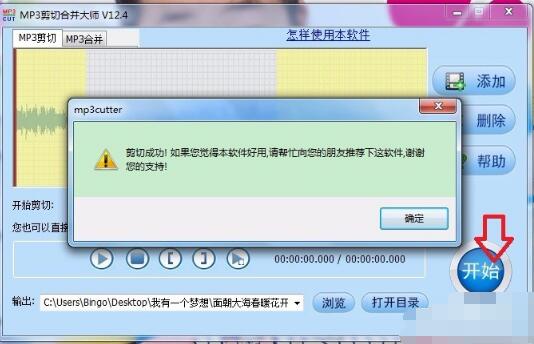
10、在如圖所示框內(nèi)設(shè)定目標(biāo)音樂的存儲(chǔ)路徑,要在音樂剪切之前就設(shè)定好哦

MP3剪切合并大師相關(guān)問題解答
1.MP3剪切合并大師點(diǎn)擊開始剪切按鈕后,出現(xiàn)指定的目錄不存在,請(qǐng)點(diǎn)擊瀏覽按鈕選擇保持其他目錄,怎么辦
點(diǎn)擊瀏覽按鈕選擇其他目錄,再開始剪切就可以了
2.MP3剪切合并大師提示剪切失敗,怎么辦
點(diǎn)擊瀏覽按鈕選擇保存C盤或D盤試試
3. MP3剪切合并大師剪切WAV, WMA, FLAC,AAC等非MP3格式出現(xiàn)剪切失敗,怎么辦
先轉(zhuǎn)換成MP3格式再剪切就可以了
4.MP3剪切合并大師添加文件后,沒有自動(dòng)播放, 怎么辦
下載并安裝以下的音頻解碼器就可以了,或者直接輸入剪切時(shí)間段進(jìn)行剪切就可以了,不播放也沒關(guān)系
如何剪切MP3文件
第一步:單擊添加MP3音頻文件按鈕,選擇你所要剪切的文件,如果打開文件對(duì)話框里沒有你要剪切的文件,請(qǐng)?jiān)诖蜷_文件對(duì)話框的文件類型下拉框選擇所有文件,添加文件后軟件就開始自動(dòng)播放。
第二步:拖動(dòng)紅線進(jìn)度條到你要剪切的開始時(shí)間點(diǎn),再單擊設(shè)置開始剪切點(diǎn)按鈕,然后再拖動(dòng)紅線進(jìn)度條到你要剪切的結(jié)束時(shí)間點(diǎn),再單擊設(shè)置結(jié)束剪切點(diǎn)按鈕,中間部分就是剪切出來的(也就是保留下來的),你也可以直接在開始和結(jié)束剪切編輯框里輸入剪切時(shí)間段,這樣就不用拖動(dòng)紅線進(jìn)度條了。
第三步:單擊開始剪切按鈕, 剪切完成后,軟件會(huì)自動(dòng)打開剪切完成后文件的目錄,也可以點(diǎn)擊打開目錄按鈕找到剪切完成后的文件。
如何合并MP3文件
第一步:選擇"MP3合并"界面
第二步:單擊添加MP3音頻文件按鈕,選擇你所要合并的文件,如果打開文件對(duì)話框里沒有你要合并的文件,請(qǐng)?jiān)诖蜷_文件對(duì)話框的文件類型下拉框選擇所有文件,注意先添加的文件合并后也在前面。
第三步:單擊開始合并按鈕,合并完成后,軟件會(huì)自動(dòng)打開合并成功后文件的目錄,也可以點(diǎn)擊打開目錄按鈕找到合并成功后的文件。
提示:如何刪除一首歌的中間部分,可以先剪切出頭和尾,再把這兩者合并起來就行了,這是其他MP3剪切軟件做不到的。
MP3剪切合并大師軟件特色
1、支持對(duì)MP3文件進(jìn)行任意時(shí)間段的切割,并且支持大部分流行格式。
2、可以把多個(gè)MP3文件合并成一個(gè)文件, 還支持MP3格式的轉(zhuǎn)換。
3、界面簡(jiǎn)潔,操作方便的MP3剪切工具。
4、可以方便的將MP3和各種流行的視頻或音頻格式剪切成MP3片段和手機(jī)鈴聲。
